Easter Bunny Land

Tutorial original aquí
Gracias Titoune por dejarme traducir tus tutoriales
Merci Titoune de m'avoir autorisé à traduire tes tutoriels
Tanto el tutorial como su traducción se registran regularmente en twi
Material
Filtros
Tramages / Tow the line
Puedes encontrar estos filtros aqui
Abrir los tubes, y elementos en el Psp. Duplicarlos (Shift+D) y cerrar los originales
Tube usado "BunnyBabe~themicawber~Sassydeb" de "Sassydeb"
Imagen paisaje usada "gatag-00007996" aqui
Tube utilisé "BunnyBabe~themicawber~Sassydeb" de "Sassydeb"
Los elementos de scrap usados son una creación de "Kittz Creationz"
Scrap completo "Easter Bunny"
Guardar la selección en la carpeta de selecciones del Psp
Si quieres puedes ayudarte de la regla para situarte en la realización del tutorial
Marcador (Arrastra con el raton)

*** Nota ***
Este tutorial ha sido realizado en el sistema operativo Windows 7 (Seven)
La mayor parte de los filtros usados están importados en los Filtros Unlimited 2.
Si trabajas este tutorial con los filtros no importados, es posible que los efectos queden muy diferentes
El tutorial ha sido creado con la versión X7 del Psp. Si usas versiones anteriores (a la X)
puede ser que el resultado difiera
1. Activar la Paleta de materiales
Colocar en Primer Plano el color #e8e5ac
En Segundo Plano el color #cc4e92
Vamos a formar un gradiente con estos dos colores
Estilo_ Reflejos Repeticiones_0 Invertido_ Sin seleccionar
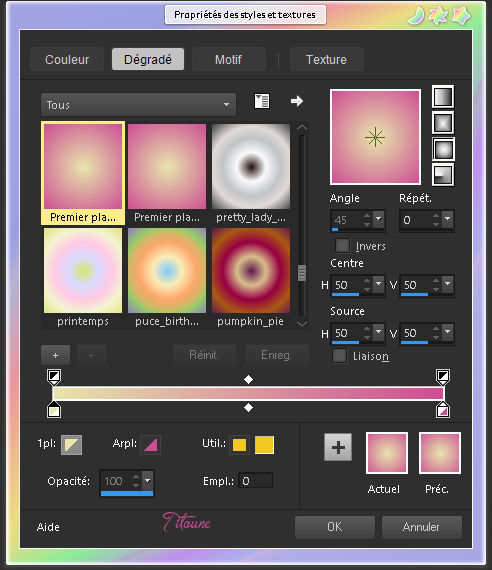
2. Abrir una nueva imagen transparente de 750 x 600 pixeles
Llenar con el gradiente
3. Activar el elemento E-34
Edición_ Copiar
Edición_ Pegar como nueva capa
Activar la varita mágica_ Clic en la parte exterior del marco
Ver captura

Selecciones_ Modificar_ Contraer_ 10 pixels
4. Capas_ Nueva capa de trama
Activar el elemento EP4
Edición_ Copiar
Edición_ Pegar en la selección
5. Selecciones _ Modificar_ Seleccionar bordes de selección
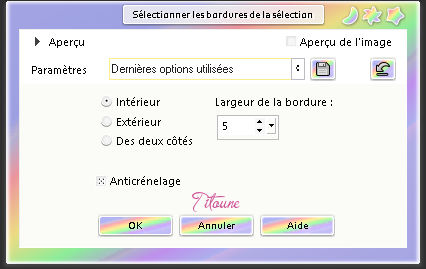
Selecciones_ Convertir selección en capa
6. Efectos_ Efectos de Textura_ Mosaico
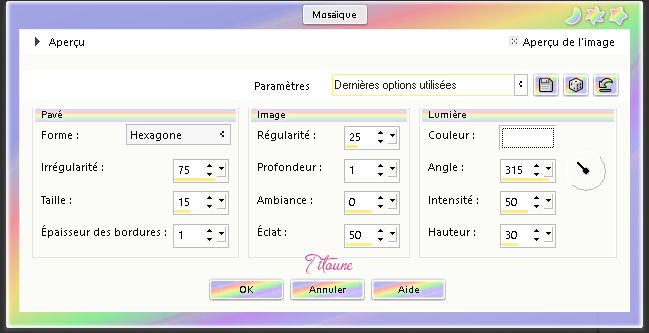
7. Efectos_ Efectos 3D_ Biselado interior
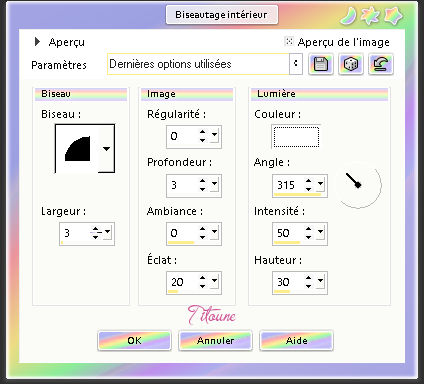
Selecciones_ Anular selección
8. Situaros sobre la capa de trama 3
Activar la varita mágica_ Clic en el borde
Ver captura

9.Situaros sobre la capa selección convertida
Selección_ Convertir en capa
10. Efectos_ Efectos de Textura_ Plastilina
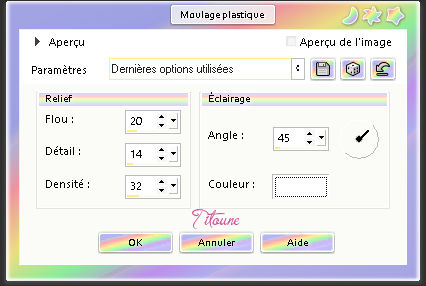
Efectos_ Complementos_ Tramages / Tow the line
Valores por defecto
Selecciones_ Anular selección
11. Situaros sobre la capa del marco
Selecciones_ Cargar o guardar selección_ Cargar selección del disco
Buscar la selección_ "selection_scrap_easter_bunny"
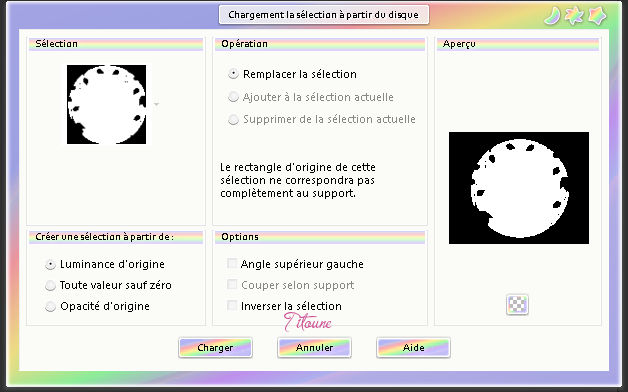
12. Capas_ Nueva capa de trama
Capas_ Organizar_ Enviar abajo
13. Activar la imagen Beautiful-farm-scenery-vectors-material-05
O una de vuestro gusto
Edición_ Copiar
Edición_ Pegar en la selección
Selecciones_ Anular selección
14. Situaros sobre la capa del marco
Efectos_ Efectos 3D_ Sombra
3, 3, 30, 3 Color #982864
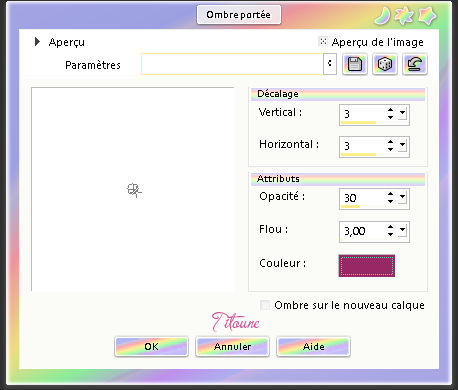
Repetir la sombra H & V -3
15. Activar el elemento E3
Edición_ Copiar
Edición_ Pegar como nueva capa
Colocar en el paisaje
No lleva sombra
16. Activar el elemento Deco_Happy_Easter_Transparent_PNG_Clip_Art_Image
Edición_ Copiar
Edición_ Pegar como nueva capa
Colocar en la parte superior del paisaje
Efectos_ Efectos 3D_ Sombra
3, 3, 30, 3 Color #982864
17. Activar el elemento E48
Edición_ Copiar
Edición_ Pegar como nueva capa
Colocar en el paisaje
Efectos_ Efectos 3D_ Sombra
Mismos valores que la vez anterior
18. Activar el elemento E46
Edición_ Copiar
Edición_ Pegar como nueva capa
Colocar en el paisaje
Efectos_ Efectos 3D_ Sombra
Mismos valores que la vez anterior
19. Regresar a la capa superior en la pila de capas
Activar el elemento E13
Edición_ Copiar
Edición_ Pegar como nueva capa
Colocar en la parte superior del marco
Ver efecto final
Efectos_ Efectos 3D_ Sombra
Mismos valores que la vez anterior
20. Activar el elemento E14
Edición_ Copiar
Edición_ Pegar como nueva capa
Colocar en la parte superior izquierda del marco
Ver efecto final
Efectos_ Efectos 3D_ Sombra
Mismos valores que la vez anterior
21. Activar el elemento E8
Edición_ Copiar
Edición_ Pegar como nueva capa
Colocar en la parte superior derecha del marco
Ver efecto final
Efectos_ Efectos 3D_ Sombra
Mismos valores que la vez anterior
22. Activar el elemento E45
Edición_ Copiar
Edición_ Pegar como nueva capa
Colocar en la parte superior derecha
Ver efecto final
Efectos_ Efectos 3D_ Sombra
Mismos valores que la vez anterior
23. Activar el elemento E26
Edición_ Copiar
Edición_ Pegar como nueva capa
Colocar en la parte derecha del marco
Ver efecto final
Efectos_ Efectos 3D_ Sombra
Mismos valores que la vez anterior
24. Activar el elemento E28
Edición_ Copiar
Edición_ Pegar como nueva capa
Colocar en la parte derecha del marco (desplazado con el anterior)
Ver efecto final
Efectos_ Efectos 3D_ Sombra
Mismos valores que la vez anterior
25. Activar el elemento E30
Edición_ Copiar
Edición_ Pegar como nueva capa
Colocar en la parte inferior del marco
Ver efecto final
Efectos_ Efectos 3D_ Sombra
Mismos valores que la vez anterior
26. Activar el elemento E16
Edición_ Copiar
Edición_ Pegar como nueva capa
Colocar en la parte inferior del marco
Ver efecto final
Efectos_ Efectos 3D_ Sombra
Mismos valores que la vez anterior
27. Activar el elemento E20
Edición_ Copiar
Edición_ Pegar como nueva capa
Colocar en la parte inferior del marco
Ver efecto final
Efectos_ Efectos 3D_ Sombra
Mismos valores que la vez anterior
28. Activar el elemento E6
Edición_ Copiar
Edición_ Pegar como nueva capa
Colocar en la parte inferior del marco
Ver efecto final
Efectos_ Efectos 3D_ Sombra
Mismos valores que la vez anterior
29. Activar el elemento E49
Edición_ Copiar
Edición_ Pegar como nueva capa
Colocar en la parte inferior del marco
Ver efecto final
Efectos_ Efectos 3D_ Sombra
Mismos valores que la vez anterior
Capas_ Organizar_ Colocar bajo la capa E20
30. Regresar a la capa superior en la pila de capas
Activar el elemento E15
Edición_ Copiar
Edición_ Pegar como nueva capa
Colocar en la parte inferior izquierda del marco
Ver efecto final
Efectos_ Efectos 3D_ Sombra
Mismos valores que la vez anterior
31. Activar el tube de vuestro gusto
Edición_ Copiar
Edición_ Pegar como nueva capa
Colocar a vuestro gusto
Efectos_ Efectos 3D_ Sombra
Mismos valores que la vez anterior
32. Situaros sobre la capa inferior en la pila de capas
Selecciones_ Seleccionar todo
Imagen_ Recortar selección
33. Imagen_ Tamaño del lienzo_ 800 x 650 pixels
Centro_ Seleccionado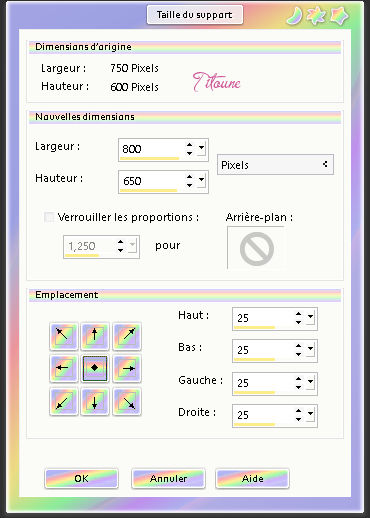
34. Capas_ Nueva capa de trama
Capas_ Organizar_ Enviar abajo
Selecciones_ Seleccionar todo
35. Activar el elemento EP4
Edición_ Copiar
Edición_ Pegar en la selección
36. Selecciones_ Modificar_ Contraer_ 25 pixels
Selecciones_ Invertir
Selecciones_ Convertir selección en capa
Efectos_ Efectos de Textura_ Mosaico
Sélections / Transformer la sélection en calque
Mismos valores que la vez anterior
Efectos_ Efectos 3D_ Biselado interior
Mismos valores que la vez anterior
37. Regresar a la capa superior en la pila de capas
Capas_ Nueva capa de trama
Llenar con el color de Segundo Plano del principio_ (#cb4f92)
38. Selecciones_ Seleccionar todo
Selecciones_ Modificar_ Contraer_ 3 pixels
Clic Delete sur votre clavier
Efectos_ Complementos_ Tramages / Tow the line
Valores por defecto
Selecciones_ Anular selección
Efectos_ Efectos 3D_ Biselado interior
Mismos valores que la vez anterior
39. Vous positionner sur le calque du haut de la palette
Activar el elemento E-34
Edición_ Copiar
Edición_ Pegar como nueva capa
Colocar en el ángulo superior izquierdo
Ver efecto final
Capas_ Duplicar
Imagen_ Espejo
Capas_ Fusionar hacia abajo
40. Capas_ Duplicar
Colocar en la parte inferior de la imagen
Ver efecto final
Calques / Fusionner avec le calque du dessous
Efectos_ Efectos 3D_ Sombra
Mismos valores que la vez anterior
Firmar vuestro trabajo
Capas_ Fusionar visibles
Guardar en formato JPG
Hemos terminado nuestro trabajo
Espero que hayas disfrutado haciéndolo tanto como Titoune creándolo
Si tienes algún problema contacta con Titoune o en el correo de la web
El grupo PSP de Titoune
La Danse des Pinceaux
Titoune
Creado el 21 de marzo de 2017

